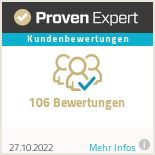Unsere Top-Teams-Tipps
In unserem Arbeitsalltag können wir uns das Kollaborationstool Microsoft Teams nicht mehr wegdenken. Es vereinfacht nicht nur unsere Teamarbeit, sondern ermöglicht erst die reibungslose Zusammenarbeit mit Kolleginnen und Kollegen, Dienstleistern sowie Kundinnen und Kunden im Büro, mobil und im Homeoffice. Unser Team setzt dabei auf die vielen praktischen Tools wie Videokonferenzen, Chat und Planner für optimales Teamwork. Wir haben Ihnen unsere Top-Tipps und -Tricks aus unserem Arbeitsalltag für MS Teams zusammengestellt:
Alle Tipps im Überblick
Tipp 1: Den eigenen Bildschirm teilen
Tipp 2: Besprechungen aufzeichnen
Tipp 3: Virtuelles Hintergrundbild in Videokonferenzen einsetzen
Tipp 4: Ein Team einrichten
Tipp 5: Apps in Teams hinzufügen
Tipp 6: Word-Dokumente im Team gemeinsam bearbeiten
Tipp 7: Lesezeichen im Chat setzen
Tipp 8: Kurzbefehle „/“ und „@“
Tipp 9: Teams-Button für die E-Mail-Signatur erstellen
Tipp 10: Aus Outlook-E-Mails zur Teams-Besprechung einladen
Tipp 11: Teams-Kontakte in Gruppen ordnen
Tipp 12: Chat-Nachrichten formatieren
Tipp 13: Abwesenheitsplan in Teams einrichten
Tipp 14: Teams in hell, dunkel oder mit mehr Kontrast einstellen
Extra-Tipp: Integrieren Sie Teams-Videokonferenzen, -Telefonanrufe und -Chat ganz einfach in Ihre bestehende Telefonanlage! Mehr Infos: Teams-Telefonie.
Office 365 Lizenzen erhalten Sie auch bei uns!
Schreiben Sie uns!
- tagesgenau abgerechnet
- ohne Vertragsbindung
- Rabatte für abakus TK Bestandskunden
- innerhalb von Minuten Lizenzen zu- und abbuchen
- Migration Ihrer Daten in die Cloud zum Festpreis von 69,-€ je Postfach!
Noch mehr Tipps gibt es hier: Willkommen bei Microsoft Teams – Microsoft Teams | Microsoft Docs